Windows下使用Jenkins进行Spring Boot项目自动打包运行
一、初识JenkinsJenkins是一个开源软件项目,是基于Java开发的一种持续集成工具,用于监控持续重复的工作,旨在提供一个开放易用的软件平台,使软件的持续集成变成可能。------摘自《百度百科》主要功能:1、持续的软件版本发布/测试项目。2、监控外部调用执行的工作。二、安装Jenkins1、登陆官方下载网站,如下图,点击下载Windows的安装版,得到一个压缩包(...
一、初识Jenkins
Jenkins是一个开源软件项目,是基于Java开发的一种持续集成工具,用于监控持续重复的工作,旨在提供一个开放易用的软件平台,使软件的持续集成变成可能。------摘自《百度百科》
主要功能:
1、持续的软件版本发布/测试项目。
2、监控外部调用执行的工作。
二、安装Jenkins
1、登陆官方下载网站,如下图,点击下载Windows的安装版,得到一个压缩包(如jenkins-2.121.1.zip)。
2、解压下载的压缩包, 得到安装文件(如jenkins.msi),双击开始进行安装。
选择安装目录
在出现的界面点击Install ,然后会出现安装进度,直到完成
3、安装成功后一般会自动启动,然后自动打开浏览器。如果没有自动启动,需要自己手动启动应用,如下图。
4、启动成功后,浏览器会显示如下图页面,让我们输入系统设置的初始密码 。这时我们去对应路径文件找到密码输入即可。
5、 这时候显示让我们安装插件的页面,我们点击“安装推荐的插件”就好(老司机请绕道)。接下来应用会安装一些插件,我们静静地等待安装完成就好。
6、安装完成后,将进入设置用户页面。填写完信息之后点“Save and Next”。
7、点击“Save and Finish”,并完成安装。
其它设置:
1、修改Jenkins端口。修改后保存并重启应用(在服务里面去重启)。
2、设置服务为为开机自启动 。控制面板---管理工具---服务,选中右击属性进行修改。
三、使用Jenkins
1、认识主界面。点击创建新任务。
2、 填写任务名称(最好可以看名字就知道这个任务是干啥的),选中“Freestyle project”,最好点“OK‘,进入项目配置。
3、 填写项目描述,可选”丢弃旧的构建“。
4、 添加项目的SVN路径以及SVN账号。
5、填写项目构建条件。
6、构建环境,现在还用不到。
7、构建项目(重点&难点)。
附:windows下停止指定端口的命令脚本
@echo off
set/p port=请输入端口号:
for /f "tokens=1-5" %%i in ('netstat -ano^|findstr ":%port%"') do taskkill /pid %%m /f8、构建后操作(可选)。完成任务配置。

任务正在构建,点击进去直接显示控制台
任务的构建详情
构建完成后,就可以访问项目了
四、展望Jenkins
Jenkins作为持续集成、持续交付的工具,其用途远不止这些,还可以完成其它很多的自动化工作,比如测试并生成相关文档等。如果你学会了Jenkins,一定可以在工作中事半功倍。
更多推荐
 已为社区贡献2条内容
已为社区贡献2条内容

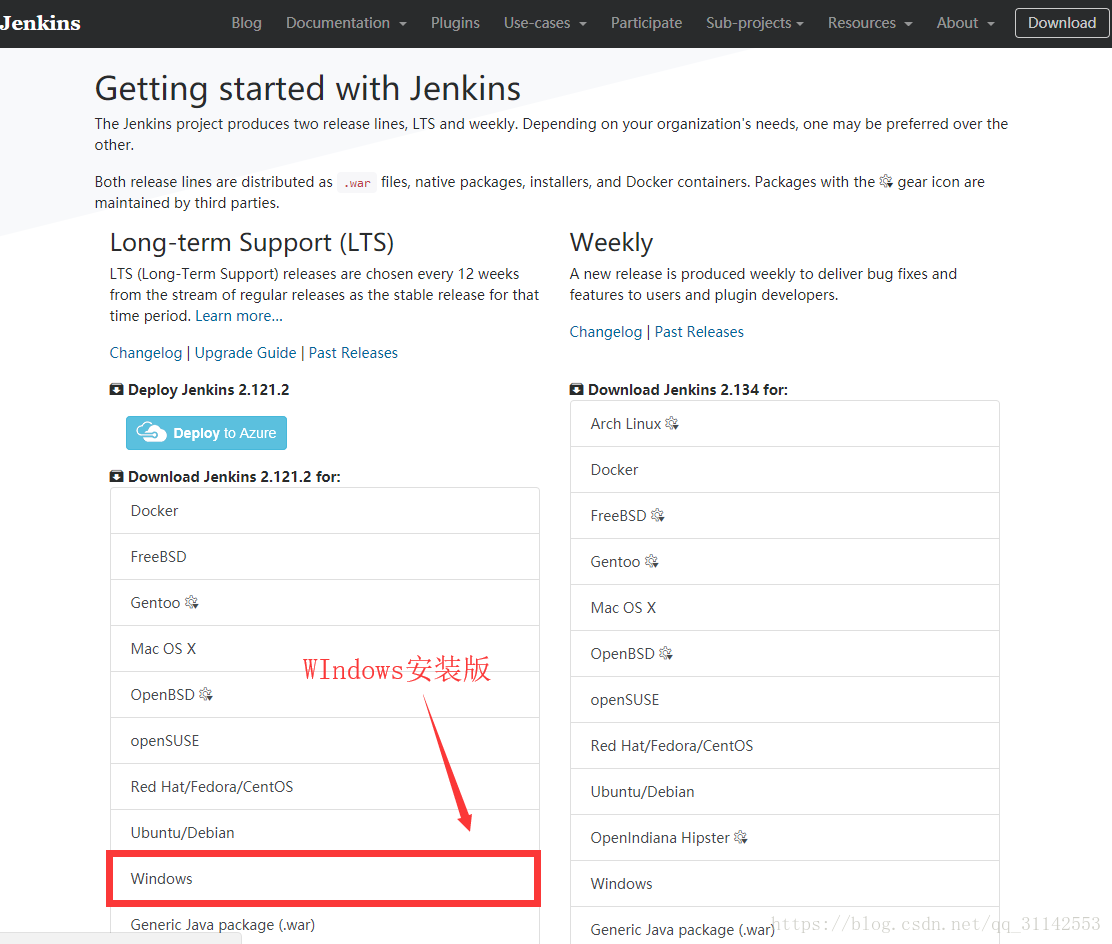

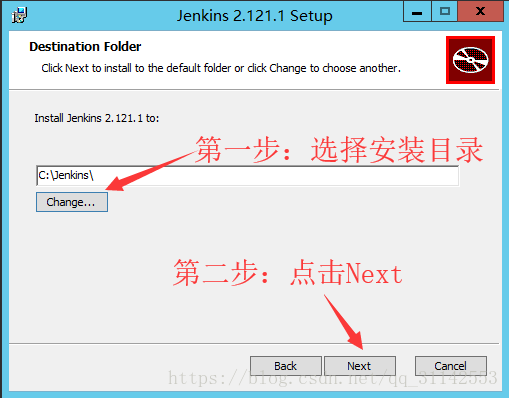
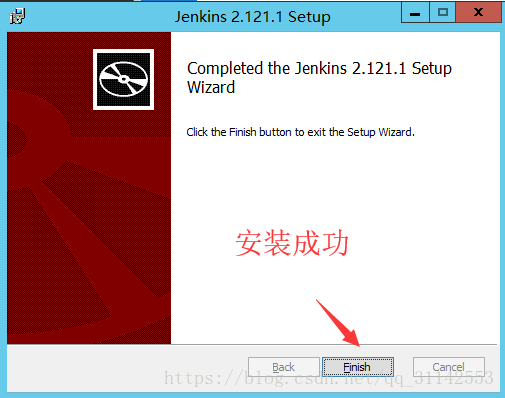
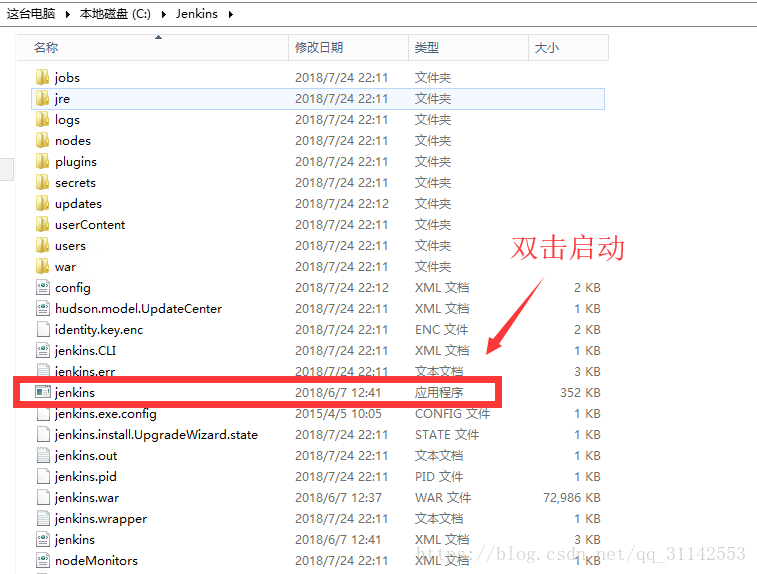
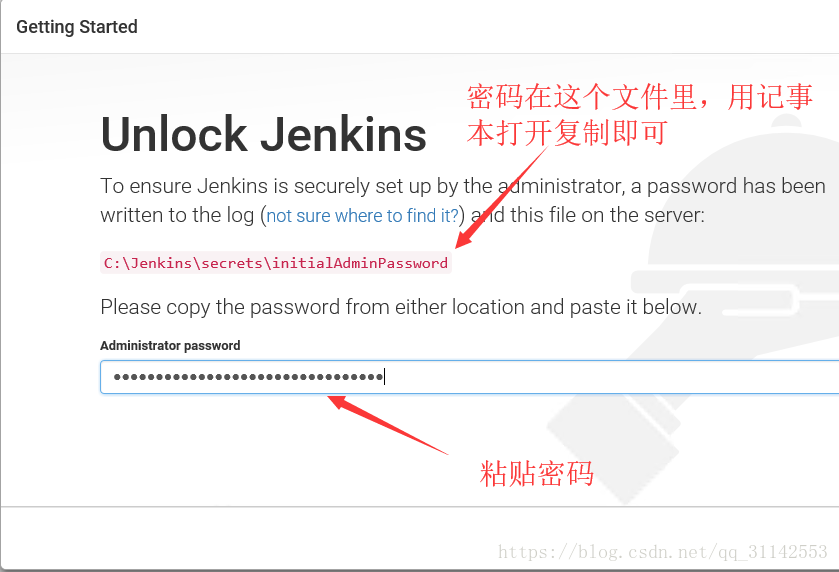
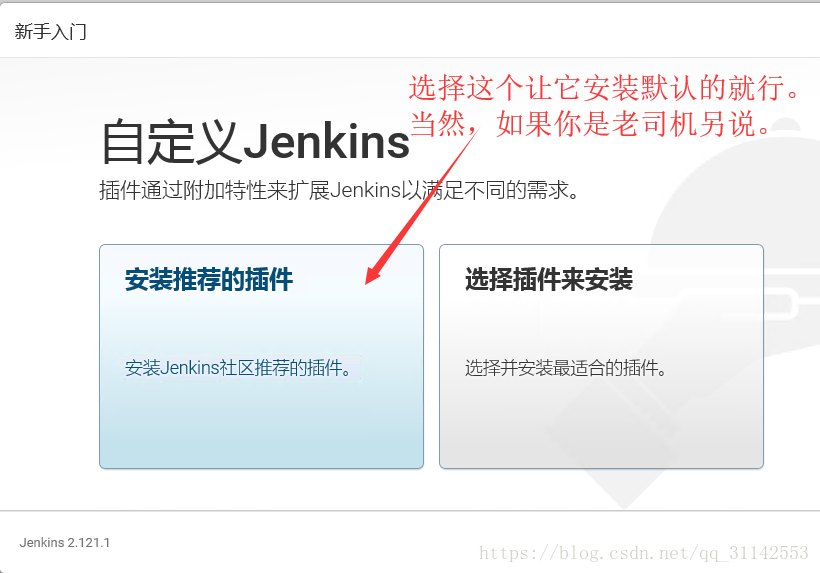
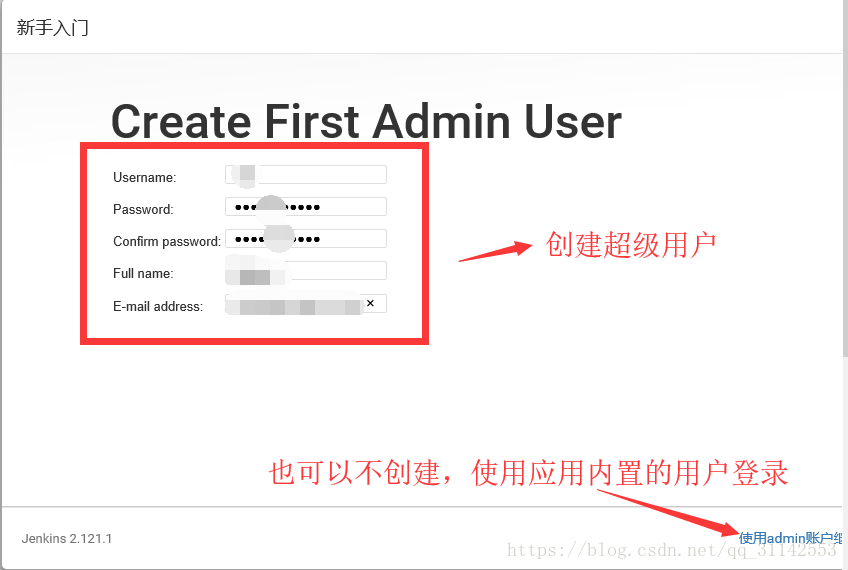
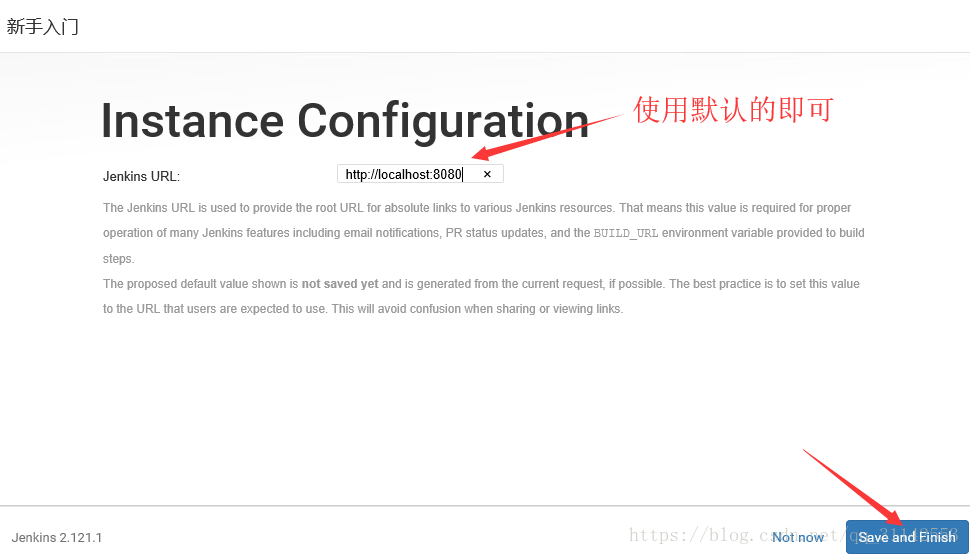
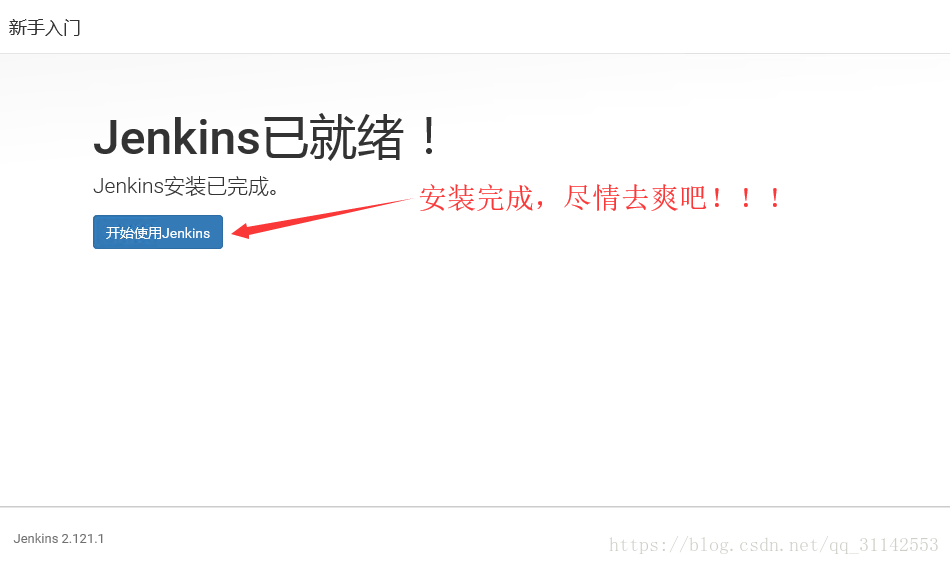
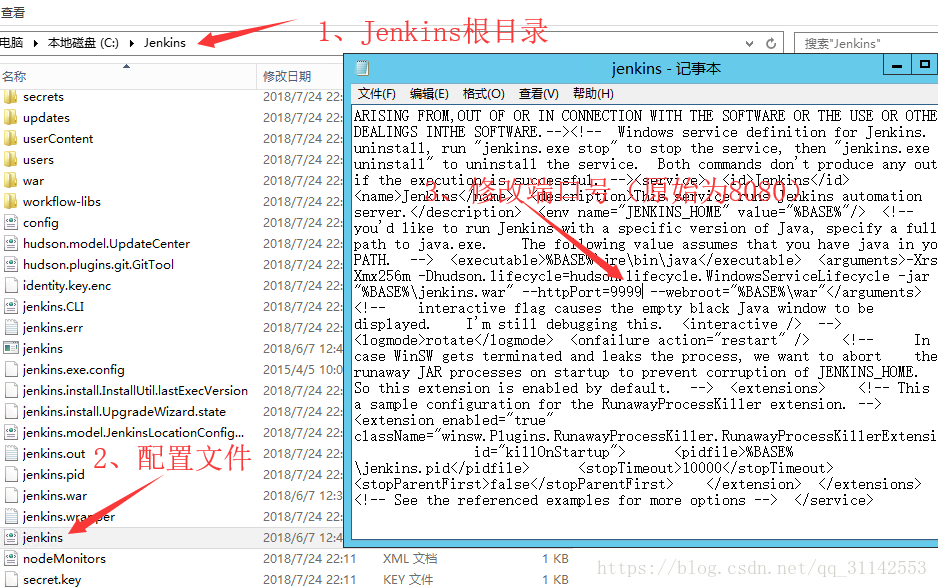
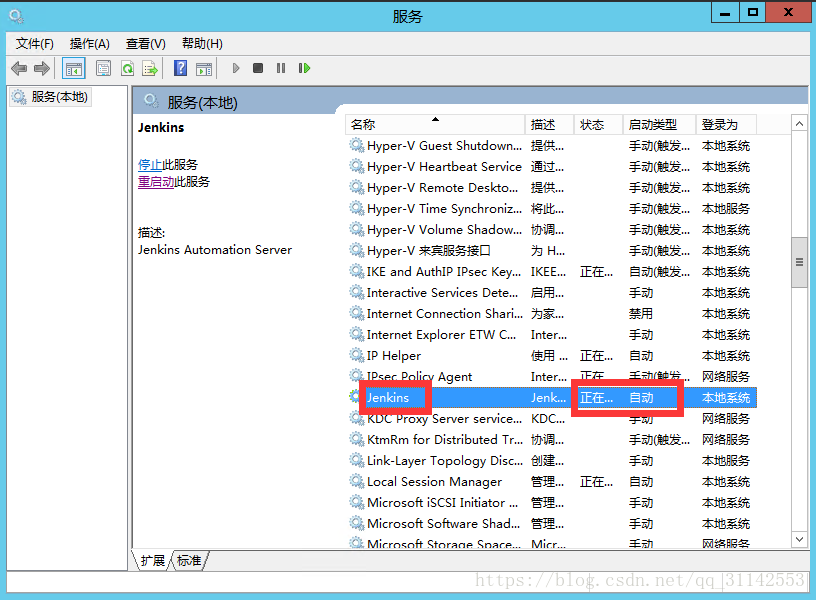
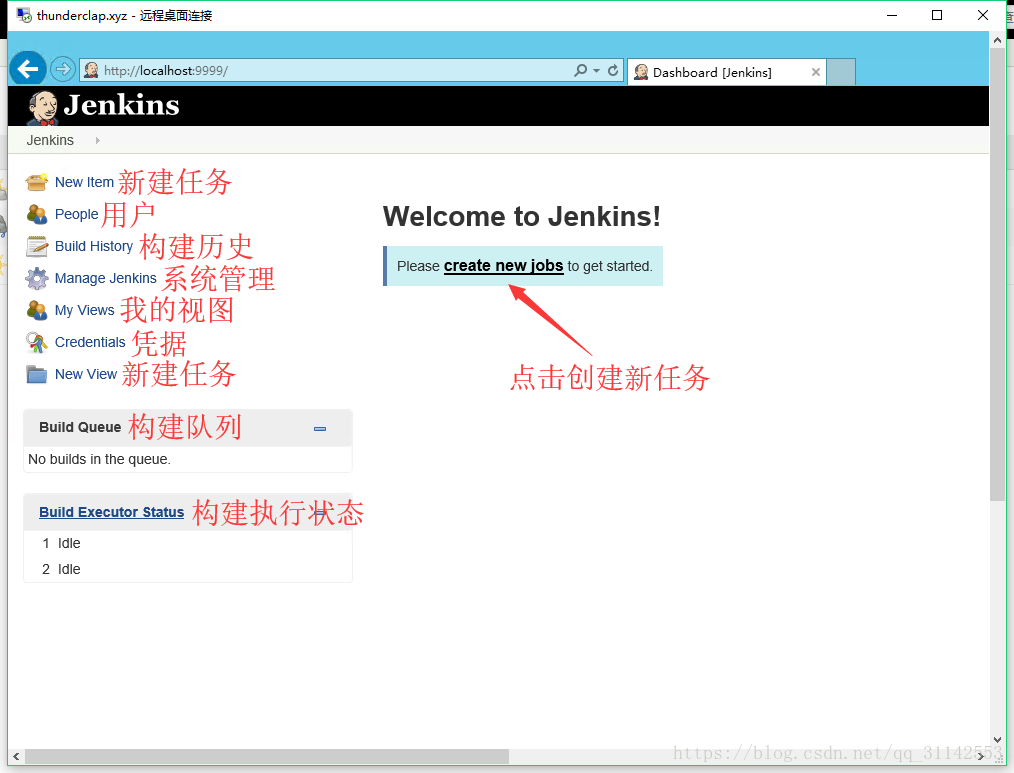
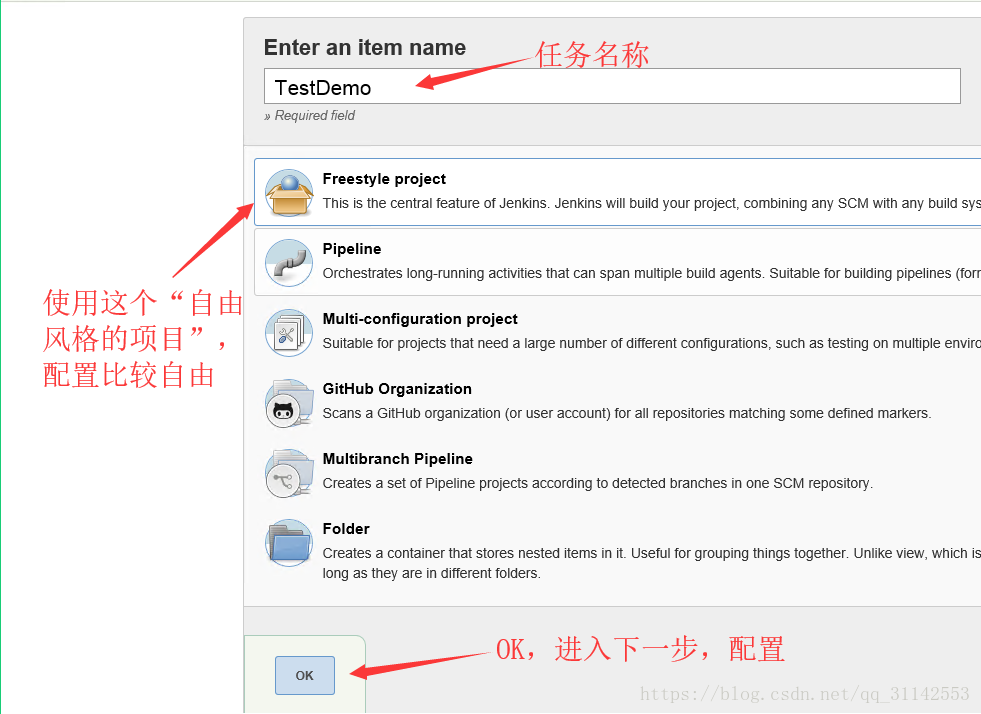
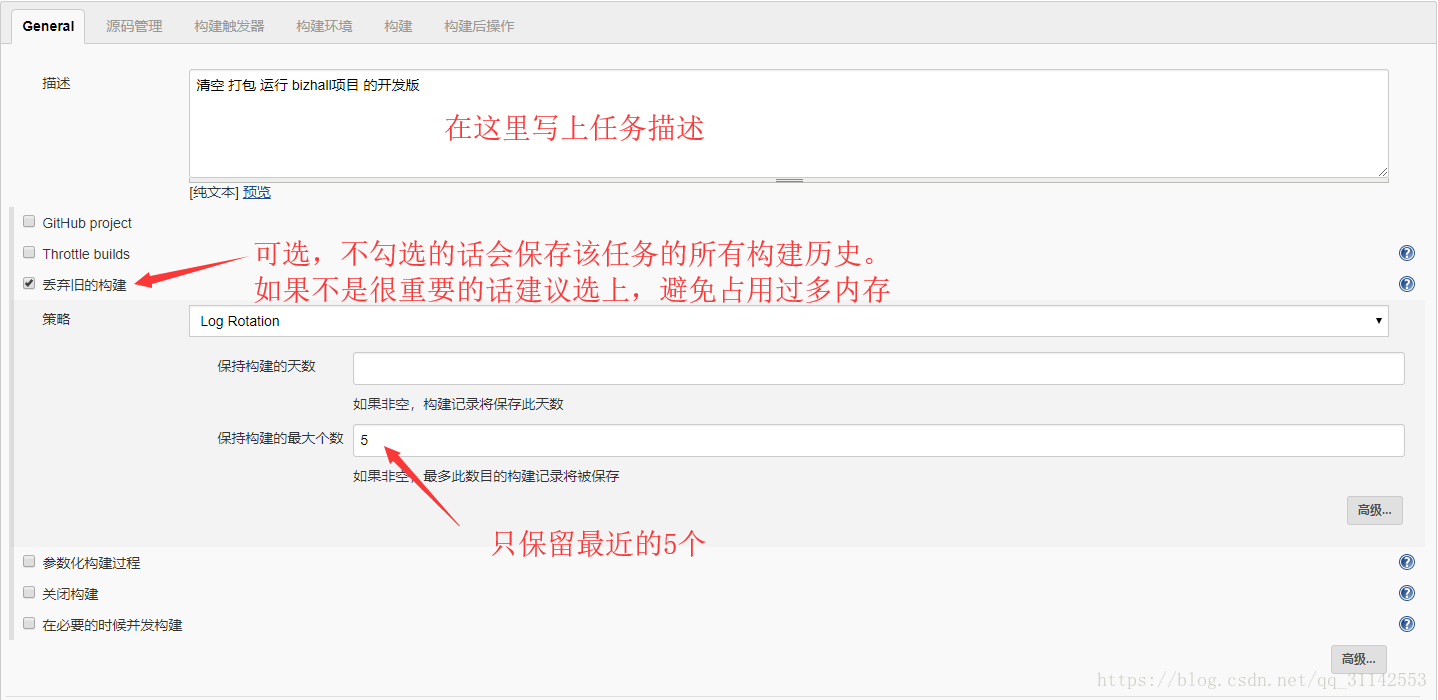
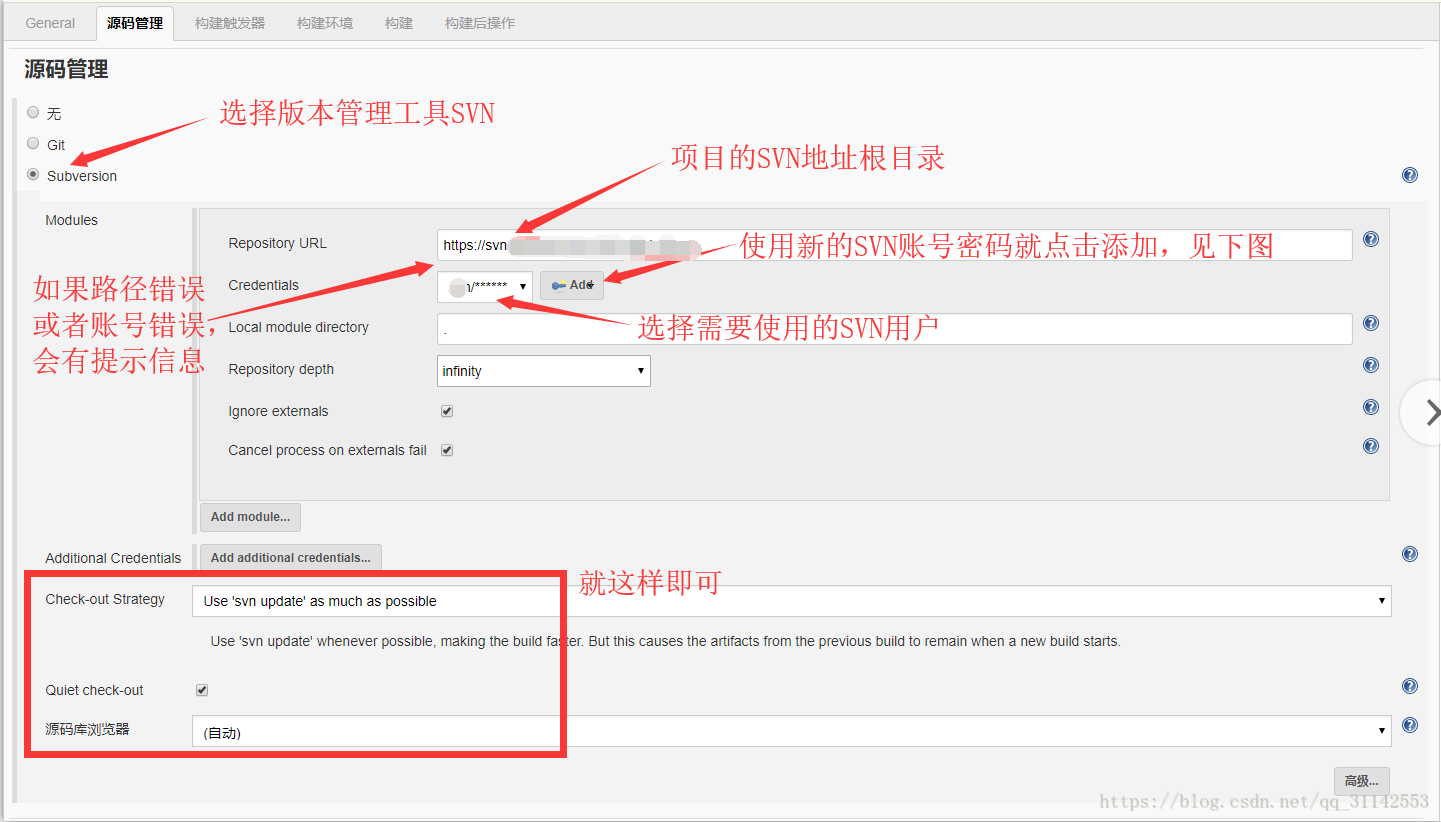
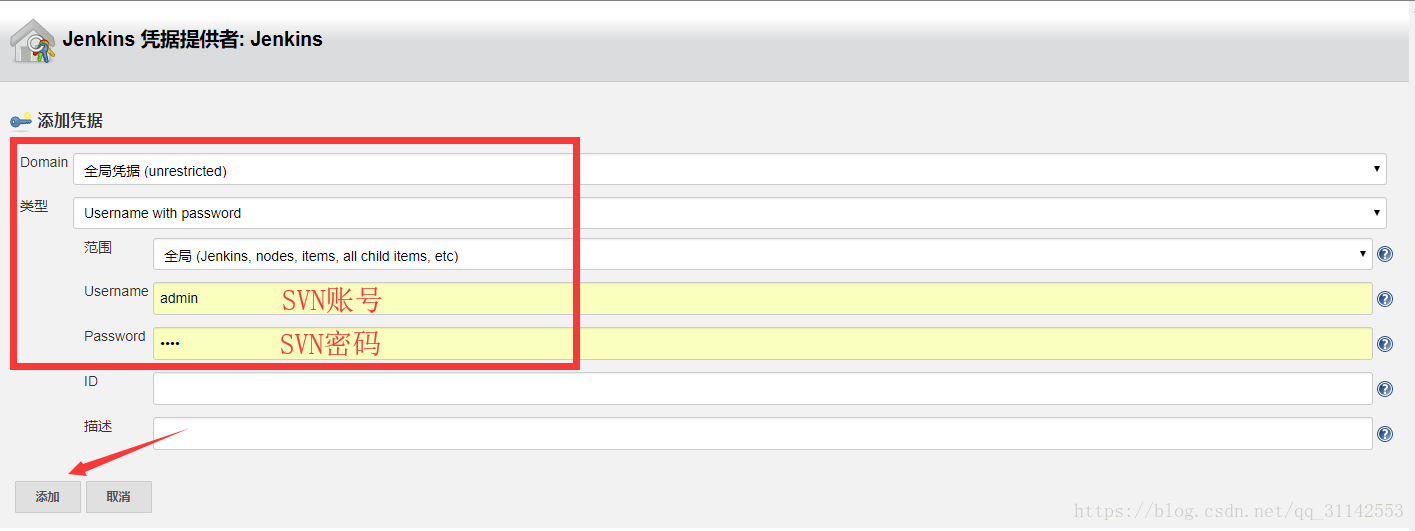
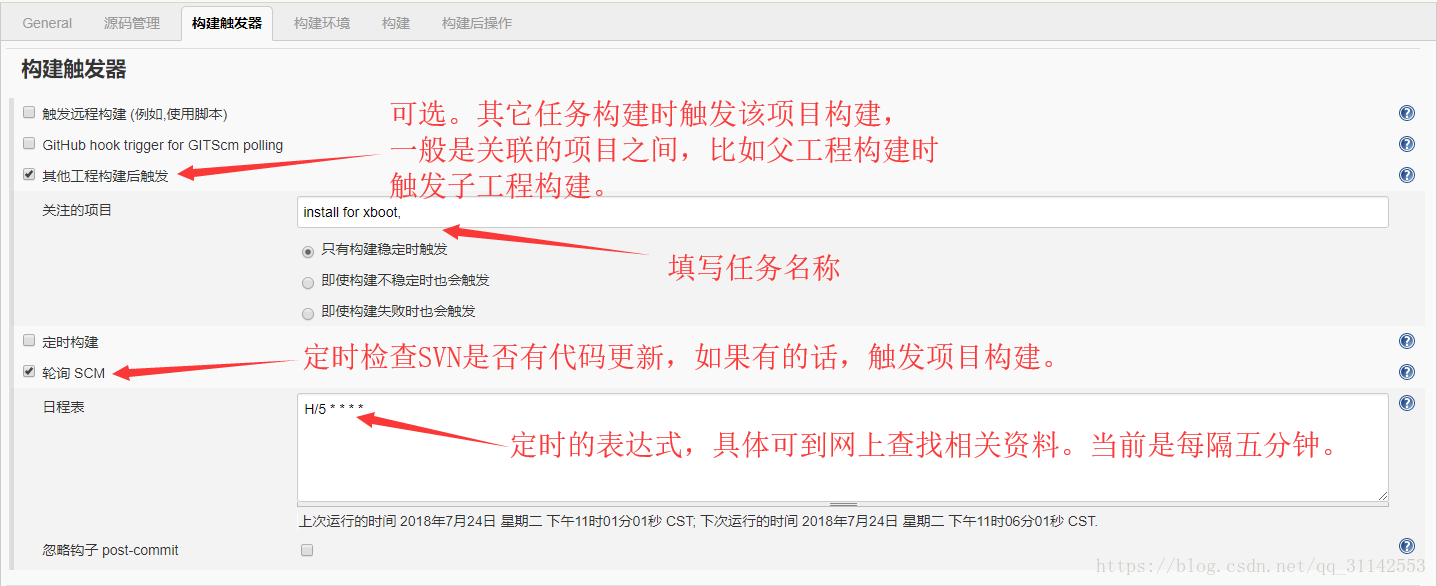


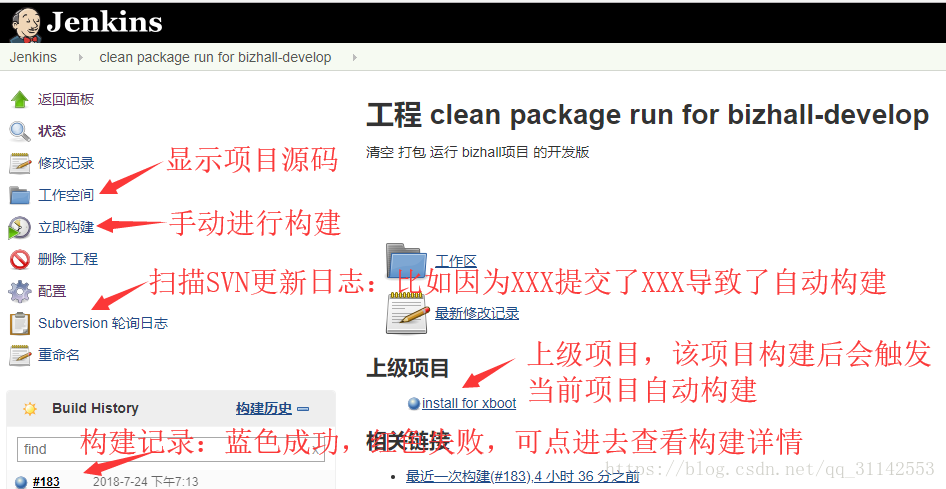

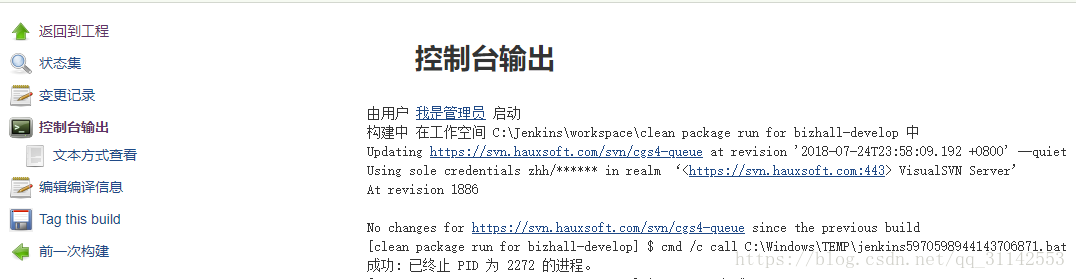








所有评论(0)